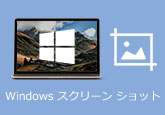高音質でLINE MUSICの音楽をダウンロード・保存する方法
LINE MUSICとはLINEが提供する定額制音楽配信アプリで、2015年にサービスが開始して以来、アプリの累計ダウンロード数は3,200万を突破しました。非常に人気があります。また、配信楽曲数が非常に多く、約7,400万曲に達しています。

LINE MUSICには「プレミアム」と「フリー」二つのプランが用意されています。ニーズに応じて自分に合ったプランを選ぶことができます。ただし、「フリープラン」は制限があります。例えば、オフライン再生できないことや、開始30秒までしか再生されないことなど、とても不便です。もし、ネットに接続せずに自由に音楽を聴きたいなら、その音楽をローカルにダウンロードする必要があります。でも、先日ネットで調べてみたら、どうやってLINE MUSICの音楽をダウンロードするかわからないユーザーも少なくありません。では、この記事を通して皆さんにLINE MUSICから音楽をダウンロード方法を伝えたいと思います。
Streambyte オール音楽変換
- Spotify、Apple Music、Amazon Prime Music、YouTube Music、Deezer、Pandoraなど、人気の音楽ストリーミングサービスから音楽をダウンロードできます。
- MP3、WAV、M4A(AAC)、M4A(ALAC)、FLAC、AIFFなど、複数のオーディオフォーマットで音楽を保存できます。
- 320kbpsの高音質で音楽をダウンロードできます。
- DRM保護を解除し、DRMフリーの音楽をダウンロードできます。
- 高速技術により、最大35倍速で音楽をダウンロード可能。
- 内蔵ウェブプレーヤーを使用して、ストリーミングサービスで音楽を検索、再生、ダウンロードできます。
- ダウンロードした音楽にID3タグを保持でき、曲名、アーティスト名、アルバム名などの情報を管理できます。
スマホでLINE MUSICの音楽をダウンロードする方法
LINE MUSICにはオフライン再生機能(会員向け)が付いていますので、楽曲をスマホやパソコンなどにダウンロードしておけば、インターネットへの接続がなくてもどこでもいつでもLINE MUSICの音楽を再生することができます。では、スマホでLINE MUSICの音楽をダウンロードする方法を一緒に見てみましょう。
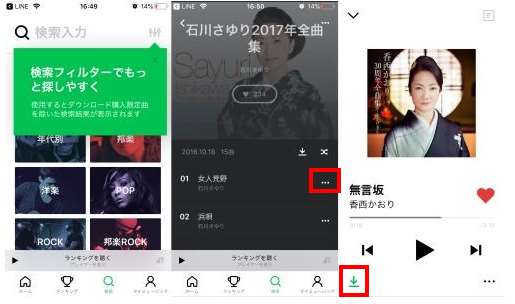

PCでLINE MUSICの音楽をダウンロードする方法
上記でスマホを利用してLINE MUSICの音楽ダウンロード方法について紹介いたしました。実は、LINE MUSICから音楽をパソコンにダウンロードしたら、その音楽を編集したり、プレリストを作成したりできます。残念ながら、PC版のLINE MUSICはダウンロード機能が備えていません。その故、もしパソコンでLINE MUSICの音楽を保存したいなら、4Videosoft 画面キャプチャーのような専門的な録音・録画ソフトでその音楽を録音してからPCパソコンに保存すればいいです。
4Videosoft 画面キャプチャーは強大な録音・録画ソフトとして、LINE MUSICから音楽を録音してMP3、WMA、M4Aなどのフォーマットで出力できます。マイク音をオンにして、自分と相手の声を録音できますので、Skype通話などのキャプチャも可能です。さらに、予約録音の機能が付いていますので、NHKなどのラジオを時間通りに録音できます。また、簡単にYouTube、ニコニコ、Netflix、Facebookなど人気オンライン動画の録画もサポートします。では、このソフでLINE MUSICの音楽を録音してパソコンに保存しましょう。
無料ダウンロード
Windows向け
![]() 安全性確認済み
安全性確認済み
無料ダウンロード
macOS向け
![]() 安全性確認済み
安全性確認済み

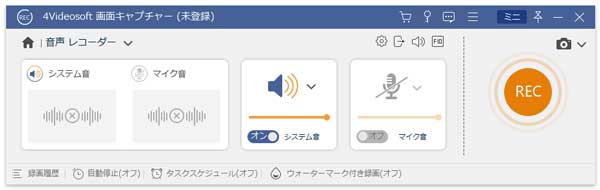

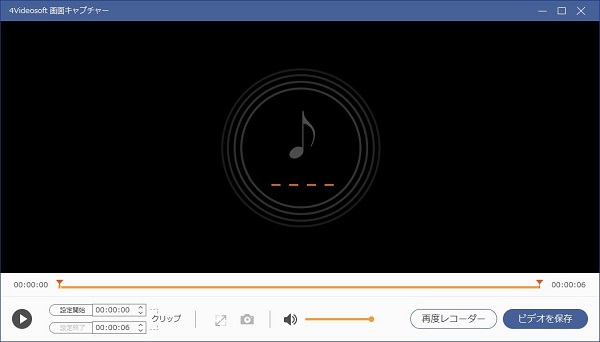
このソフトは動画録画、音声録音をサポートするだけでなく、動画録画と静止画キャプチャーを共にサポートできます。また、図形、テキスト、ぼかし、矢印などの注釈を追加することもできます。さらに、キャプチャーした画像をPNG、BMP、GIF、TIFF、JPEGなどの形式に保存することができます。ぜひお試しください。
ダウロード済みの音楽を再生できない?対策はココ!
前文でLINE MUSICの会員は音楽をローカルにダウンロードした後、オフラインで再生できますが、ダウンロード済みの曲は「LINE MUSIC」ソフトで再生しかできません。もし他のアプリやデバイスなどで再生したいなら、その曲をMP3 など汎用性の高い音楽ファイルに変換すればいいです。ここで4Videosoft 動画変換 究極という変換ソフトをお勧めします。また、その変換方法も紹介いたします。

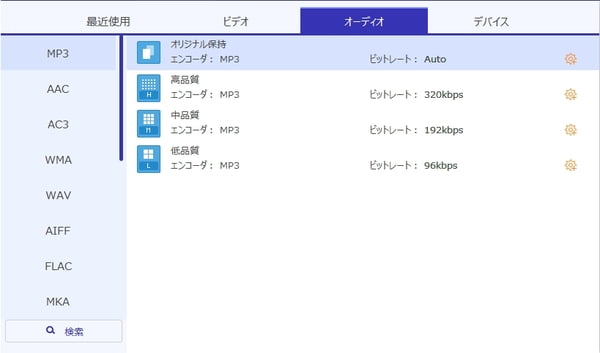
以上はLINE MUSICの音楽をダウンロードする方法について、スマホ端末とパソコンに分けて紹介致しました。今後、インターネットに接続せずにLINE MUSICの音楽を再生したいか、またはは無料でその音楽を聴きたいなら、ぜひご参考ください。